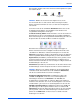Operation Manual
DocuMate 510 Scanner Benutzerhandbuch 27
Scannen
Scannen aus der OneTouch-Konsole
Die OneTouch-Konsole bietet eine Benutzeroberfläche auf dem
Bildschirm mit Bedienelementen zum Scannen.
So scannen Sie unter Verwendung der OneTouch-Konsole:
1. Legen Sie einen Stapel von Vorlagen in den automatischen
Vorlageneinzug ein, oder legen Sie eine Vorlage mit der zu
scannenden Seite nach unten auf das Vorlagenglas.
2. Klicken Sie nun im Windows-Infobereich auf das One Touch-Symbol
(in der unteren rechten Ecke des Bildschirms).
Die OneTouch-Konsole wird geöffnet. Das Fenster enthält die ersten fünf
Scanschaltflächen. Klicken Sie auf die Pfeile, um die Schaltflächen zu
durchlaufen und die gewünschte Schaltfläche zu finden.
3. Klicken Sie auf die Schaltfläche, die für den Scanvorgang verwendet
werden soll.
Wenn Sie beispielsweise eine gescannte Vorlage an eine leere
E-Mail-Nachricht anhängen möchten, klicken Sie auf Schaltfläche 4.
4. Der Scanvorgang wird gestartet. In einem Fenster wird das Bild
während des laufenden Scanvorgangs angezeigt. Nach Abschluss
des Scanvorgangs wird das Bild an die Zielanwendung übermittelt,
die durch das Schaltflächensymbol in der OneTouch-Konsole
angegeben wird. Im folgenden Beispiel handelt es sich bei der
Zielanwendung um den PaperPort-Desktop.
One Touch-Symbol
HINWEIS: Das OneTouch-Eigenschaftenfenster muss geschlossen
werden, bevor Sie den Scanvorgang aus der OneTouch-Konsole
starten können.
Klicken Sie auf die Schaltfläche,
die für den Scanvorgang
verwendet werden soll.
Klicken Sie auf diese
Pfeile, um die anderen
Scanschaltflächen
anzuzeigen.